Enkel og rask Android-rotguide

Etter at du har rootet Android-telefonen din, har du full systemtilgang og kan kjøre mange typer apper som krever root-tilgang.
Google ga ut Android 12 for alle eiere av Pixel 3 eller nyere modeller, og det siste mobiloperativsystemet fra selskapet har vært mer enn bare en ny maling. I tillegg til å endre utseendet og følelsen til Pixels, har Android 12 gjort disse enhetene mer funksjonelle enn noen gang. En slik funksjon er det nye alternativet "Capture mode" som legger til muligheten til å ta rullende skjermbilder på en Pixel-enhet, noe brukere har bedt om i veldig lang tid.
Noen brukere har imidlertid klaget over at den nye funksjonen for rullende skjermbilder ikke fungerer på telefonene deres, da alternativet "Fangstmodus" ikke vises når du tar et skjermbilde på Android 12. I dette innlegget hjelper vi deg med å fikse dette problemet slik at du kan komme tilbake til å ta lange skjermbilder slik du hadde tenkt.
Relatert: Hvordan gjøre låseskjermklokken mindre på Android 12
Android 12 Rullende skjermbilder fungerer ikke? Vit dette
Å rulle skjermbilder er en innebygd funksjon i Pixel-telefoner på Android 12, men noen brukere kan egentlig ikke bruke denne nye funksjonaliteten på enhetene sine. Det har vært flere tilfeller rapportert av brukere som sier at "Capture mode"-alternativet for å ta rullende skjermbilder vises en gang i blant eller ikke vises i det hele tatt. Hvis du er en av dem som er berørt av dette problemet, her er noen grunner til at dette kan skje med deg:
Relatert: Problem med Android 12-ikonformer: Slik løser du det
5 måter å fikse rullende skjermbilder som ikke fungerer på Android 12
Hvis du ikke kan bruke alternativet "Fangstmodus" på Android 12, kan du fikse det ved å følge en av metodene nedenfor.
Fix # 1: Vet den riktige måten
Det første du må sørge for er at når du tar rulleskjermbilder, er å lære hvordan du bruker den nye funksjonen først på Android 12. Siden rulling av skjermbilder er en innebygd funksjonalitet på Googles nyeste mobile OS, kan du bruke det ved først å gå til skjermen du ønsker å fange og deretter utløse skjermbildet på Android. Når et skjermbilde er tatt, vil forhåndsvisningen vises nederst til venstre på skjermen.
Hvis skjermen du er på støtter funksjonen, bør du se alternativet "Fang mer" ved siden av forhåndsvisningen av skjermbildet. For å ta et langt skjermbilde, trykk på dette alternativet "Ta opp mer".
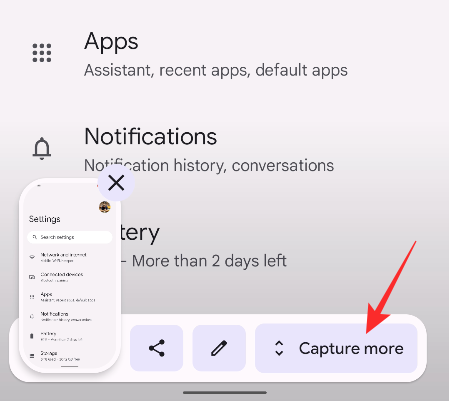
Derfra kan du utvide det totale området du vil fange ved å dra i topp- og bunnkanten. Vi har utarbeidet en grundig veiledning for å fange rullende skjermbilder i innlegget vi har koblet til nedenfor.
▶ Slik tar du et rulleskjermbilde på Android 12
Det nye alternativet "Fang mer" ser bare ut til å vises når du utløser skjermbildefunksjonaliteten ved å bruke telefonens fysiske knapper; det er når du bruker denne kombinasjonen – Av/på-knapp + volumknapp. Du vil ikke se alternativet "Fang mer" når du trykker på "Skjermbilde" fra skjermbildet Nylige.
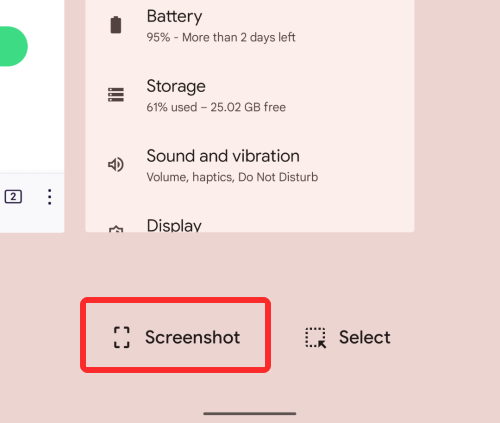
Vi tror det er tilfellet fordi å ta et skjermbilde av en app fra skjermbildet Nylige setter denne appen i bakgrunnen, og dermed eliminerer hensikten med å rulle skjermbilder. Appen forblir bare i forgrunnen når du bruker de fysiske knappene på telefonen, og først da kan du ta rullende skjermbilder på Android 12.
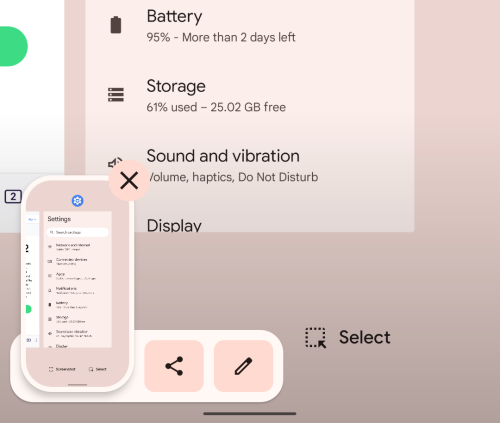
Relatert: Hva er temaikoner på Android 12?
Fix #3: Sørg for at skjermen er rullbar
For å ta rullende skjermbilder må du sørge for at skjermen du skal ta er rullbar. Hvis skjermen du er på ikke har mye innhold å bla gjennom, vil du ikke se alternativet "Fang mer" når du utløser skjermbildefunksjonen på telefonen. Når din nåværende skjerm bare har en enkelt side å fange, vil ikke alternativet "Fang mer" vises ved en slik anledning.
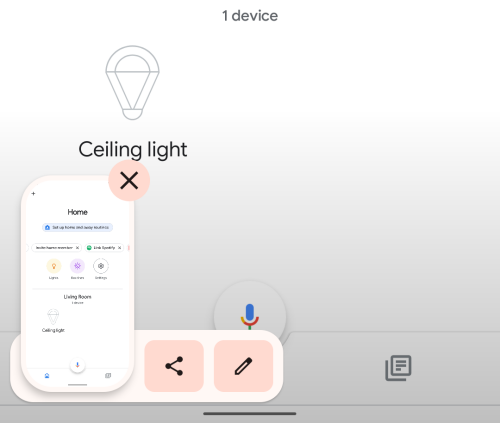
Fix #4: Sjekk om en app støtter rullbare skjermbilder
Selv om alternativet "Fang mer" er bygget på Android, støtter det for øyeblikket bare en håndfull apper. Vi testet funksjonen for rulleskjermbilder på tvers av flere apper på Android 12, og dette er de som støtter alternativet "Fang mer" – Kontakter, Facebook, Filer, Gmail, Instagram, Spotify, Telefon, Bilder, Podcaster, Twitter, Telegram, Youtube, og Youtube Music. Du kan også finne andre apper der dette alternativet "Fang mer" kan dukke opp.
Noen apper støtter imidlertid fortsatt ikke funksjonen for rullende skjermbilder som inkluderer Google Chrome-appen som er forhåndsinstallert på Pixel-telefoner. Det samme kan sies om andre nettleserapper som Firefox og Brave, ingen av disse viser også alternativet "Capture more" når du trykker på Volum ned og Power-knappene samtidig.
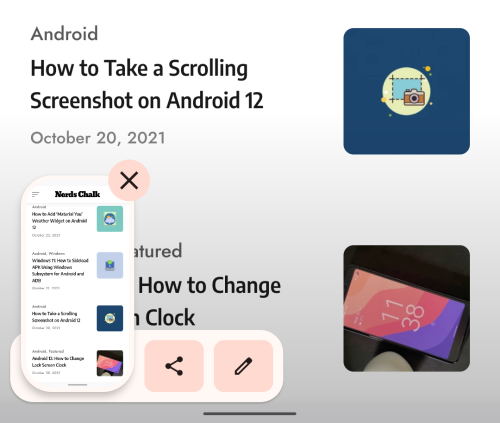
Fix #5: Oppdater telefonen til den nyeste versjonen
Muligheten for å ta rullbare skjermbilder har eksistert siden de første beta-byggene av Android 12. Men beta-utgivelser er ustabile og kan stadig vise problemer; og den eneste måten å løse dem på er ved å oppdatere Pixel-telefonen til den siste stabile versjonen. Hvis du fortsatt kjører Android 12 beta-fastvaren på Pixel-enheten din, kan du oppdatere den til den offisielle versjonen av Android 12 ved å gå til Innstillinger > System > Systemoppdatering.
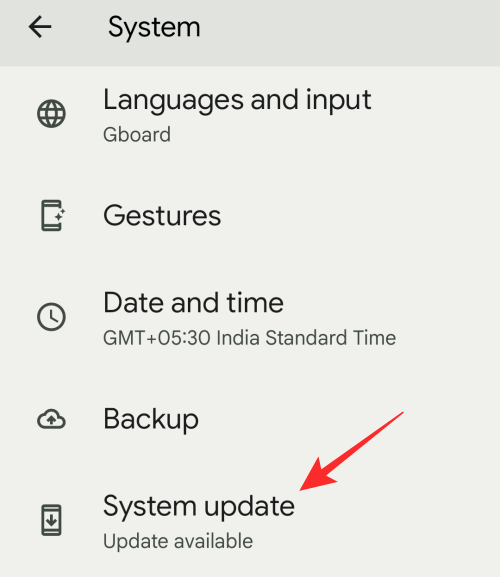
Det er alt du trenger å vite om å fikse rullende skjermbilder på Android 12.
I SLEKT
Etter at du har rootet Android-telefonen din, har du full systemtilgang og kan kjøre mange typer apper som krever root-tilgang.
Knappene på Android-telefonen din er ikke bare til for å justere volumet eller vekke skjermen. Med noen få enkle justeringer kan de bli snarveier for å ta et raskt bilde, hoppe over sanger, starte apper eller til og med aktivere nødfunksjoner.
Hvis du har glemt den bærbare datamaskinen på jobb og har en viktig rapport du må sende til sjefen din, hva bør du gjøre? Bruk smarttelefonen din. Enda mer sofistikert, gjør telefonen om til en datamaskin for å gjøre det enklere å multitaske.
Android 16 har låseskjerm-widgeter som du kan endre låseskjermen slik du vil, noe som gjør låseskjermen mye mer nyttig.
Android Bilde-i-bilde-modus hjelper deg med å krympe videoen og se den i bilde-i-bilde-modus, slik at du kan se videoen i et annet grensesnitt, slik at du kan gjøre andre ting.
Det blir enkelt å redigere videoer på Android takket være de beste videoredigeringsappene og -programvarene vi lister opp i denne artikkelen. Sørg for at du har vakre, magiske og stilige bilder du kan dele med venner på Facebook eller Instagram.
Android Debug Bridge (ADB) er et kraftig og allsidig verktøy som lar deg gjøre mange ting, som å finne logger, installere og avinstallere apper, overføre filer, rote og flashe tilpassede ROM-er og lage sikkerhetskopier av enheter.
Med autoklikk-applikasjoner trenger du ikke å gjøre mye når du spiller spill, bruker apper eller bruker oppgaver som er tilgjengelige på enheten.
Selv om det ikke finnes noen magisk løsning, kan små endringer i hvordan du lader, bruker og oppbevarer enheten din utgjøre en stor forskjell i å redusere batterislitasjen.
Telefonen mange elsker akkurat nå er OnePlus 13, fordi den i tillegg til overlegen maskinvare også har en funksjon som har eksistert i flere tiår: infrarødsensoren (IR Blaster).







